
Sebelum kita menginstall Joomla ataupun wodpress di komputer kita yang berbasis Windows, sebelumnya kita harus menginstall webserver for windows, MYSQL, PHP PHPmyadmin, kenapa kita mesti menginstall semua itu lagi di windows kita, karena Joomla atau wordpress dan CMS lainnya berbasiskan PHP dan memakai database Mysql, dimana PHP bisa berjalan dengan adanya web server yang mendukung PHP contohnya Apache.
Baik kita tidak akan membahas terlalu jauh bagaimana itu Apache dan PHP ataupun Mysql, kita kembali ke Laptop maksud saya ke Webserver for Windows tadi.
Untuk bisa menjalankan Joomla atau CMS lainnya yang berbasiskan PHP, Mysql kita harus menginstal Apache sebagai webservernya, PHP untuk menjalankan script PHP Nya dan Mysql untuk databasenya selain itu kita perlu Phpmyadmin untuk mengelola database.
Kalau kita menginstall satu-satu report juga kita, namun jangan khawatir karena beberapa webserver yang sudah bundleingt dengan PHP, Mysql, Phpmyadmin dan lainya. Ada beberapa webserver for Windows yang kita bisa pakai untuk menjalankan CMS joomla dan lainnya di komputer yang berbasiskan Windows. Webserver for Widows yang bisa kita pakai diantaranya:
1. Xampp
2. Msas
3. Wamp Server
4. Appserver
5. HP Triad
6. Abyss Web Server
7. Dan Webserver Lainnya
Baik saya tidak akan membahas semua webserver diatas, karena pada prinsipnya semua sama tinggal Anda suka yang mana. Saya akan bahas salah satunya saja yaitu Xampp yang menurut saya sudah lengkap juga.
Cara Install Xmapp di Windows
1. Download Xampp versi terakhir di sini
2. Setelah di download buka file Klik kanan lau Install (Proses install seperti biasanya saja)
3. Setelah Xampp di install pada Server anda jika anda tidak merubah setingan atau Depault maka Xampp akan terlihat di bawah Drive C : Komputer Anda
Seperti pada gambar dibawah ini:
Dan dapat dilihat subfolder yang terdapat pada Folder utama Xampp:
Secara depault Xampp akan menjalankan beberapa program sekaligus, dan untuk menjalankan joomla minimal 2 saja sudah cukup yaitu Apache dan Mysql dan bila anda akan menjalankan program lainnya silahkan saja anda berkreasi sendiri :
Secara depault Xampp akan menjalankan beberapa program sekaligus, dan untuk menjalankan joomla minimal 2 saja sudah cukup yaitu Apache dan Mysql dan bila anda akan menjalankan program lainnya silahkan saja anda berkreasi sendiri :
Ok Menginstall Webserver sudah di lakukan, Sekarang tinggal menginstall Joomla pada webserver Xampp
Jumat, 12 Desember 2008
Menginstall Web Server untuk Joomla, Wordpress di Windows
Label: JOOMLA
Diposting oleh cUte GuRlZ here di 17.09 0 komentar
Rabu, 10 Desember 2008
Kongesti Dalam Jaringan Data
* Kongesti terjadi bila jumlah paket yang ditransmisikan sepanjang jaringan mulai mendekati kapasitas jaringan dalam menangani paket. Tujuan dilakukanya kontrol kongesti adalah untuk tetap mempertahankan jumlah paket dalam jaringan pada saat kinerja menurun secara dramatis.
* Kurangnya mekanisme kontrol aliran dalam protokol ATM dan frame relay menyulitkan kontrol kongesti. Karena itu dikembangkan berbagai teknik untuk menghadapi munculnya kongesti serta untuk memberikan jaminan mutu layanan terhadap berbagai jenis lalu lintas.
* Jaringan ATM menetapkan suatu kontrak lalu lintas kepada setiap pemakai yang menetukan karakteristik lalu lintas yang diharapkan dan mutu layanan yang tersedia. Jaringan tersebut menetapkan teknik- teknik kontrol kongesti dengan upaya yang sama ntuk melindungi jaringan dari munculnya kongesti sambil tetap memenuhi kontrak lalu lintas.
* Jaringan ATM mampu memantau aliran sel dari setiap sumber yang datang dan bisa membuang atau memberi label pada sel- sel yang harus dibuang yang tidak sesuai dengan kontrak lalu lintas yang telah disepakati. Selain itu, jaringan juga bisa menetukan lalu lintas kedatangan dai pemakai dengan cara menyangga sel- sel untuk sementara agar lalu lintas tidak terlalu padat.
Hal- hal mendasar yang berhubungan dengan perancangan yang harus dihadapkan pada jaringan data, seperti pertukaran paket, frame relay, dan jaringan ATM, serta internet adalah hal- hal yang berhubungan dengan kontrol kongesti. Fenomena kongesti sangat rumit, serta merupakan subjek utama yang harus dihadapi dalam kontrol kongesti. menurut istilah umum, kongesti terjadi bila jumlah paket yang ditransmisikan sepanjang jaringan mulai mendekati kapasitas jaringan dalam menangani paket- paket.
Tujuan kontrol kongesti adalah untuk tetap mempertahankan jumlah paket dalam jaringan pada saat kinerja menurun secara dramatis.
Agar lebih memahami hal- hal yang berkaitan dengn kontrol kongesti, kita perlu mengamati hal- hal yang berhubungan dengan teori antrian. Pada intinya, suatu jaringan data atau internet merupakan suatu jaringan antrian. Pada setiap simpul (pertukaran jaringan data, router internet), terdapat suatu antrian paket untk masing- masing kanal keluar. Bila rate kedatangan paketdan antrian melebihi rate paket- paket yang dapat ditransmisikan, ukuran antrian berkembang tanpa batas dan penundaan dialami terus oleh setiap paket berikutnya Bahkan bila rate kedatangan paket kurang dari rate pemtransmisian paket, panjang antrian akan berkembang secara dramatis sebagaimana rate kedatangan yang mendekati rate transmisi. Sebagaimana yang telah ditunjukkan bila garis paket- paket yang mengantri lebih dari 80 persen,panjang antrian berada pada ambang yang mengkhawatirkan. Pertumbuhan panjang antrian ini berarti bahwa penundaan yang dialami setiap paket pada setiap simpul meningkat. Selanjutnya, karena ukuran antrian dibatasi begitu pula dengan pertumbuhan panjang antrian, maka antrian menjadi meluap.
Label: JARINGAN
Diposting oleh cUte GuRlZ here di 22.38 0 komentar
Minggu, 07 Desember 2008
Apa itu PHP?
PHP adalah bahasa server-side scripting yang didesain khusus untuk web. Pada halaman HTML anda dapat menempelkan(embed) kode PHP. Kode PHP dieksekusi di sisi server bukan di komputer klien. Dan hasil yang ditampilkan adalah kode HTML.
PHP merupakan hasil kerja seorang bernama Rasmus Lerdorf pada 1995. Namun kemudian PHP berkembang dan tidak hanya merupakan proyek pribadi Rasmus. PHP ditulis ulang dan dengan banyak menambahkan fungsi-fungsi baru oleh Zeev Suraski dan Andi Gutmants (disingkat Zend) dan lahirlah PHP 3 pada 1998.
PHP masih terus dikembangkan, pada tahun 2002 PHP hadir dengan versi ke 4. PHP 4
dilengkapi dengan Zend Engine dan mengalami banyak peningkatan performa. Dan yang
paling akhir pada tahun 2005 PHP 5 hadir dengan dukungan Zend Engine 2. Banyak fitur baru khususnya pada OOP(Object Oriented Programming) dan XML.
Label: BAHASA PROGRAM
Diposting oleh cUte GuRlZ here di 04.37 0 komentar
Sabtu, 29 November 2008
Mengenal C/C++
MENGENAL C/C++
C/C++ adalah bahasa pemrograman tingkat menengah yang dirancang oleh Dennis M
Ritchie di Bell Laboratories pada tahun 1972. Pada tahun 1978 Dennis dan Brian W.
Kernighan mempublikasikan bahasa C melalui The C Programming Language. Kemudian C
distandarisasi ANSI tahun 1989.
Bahasa C adalah bahasa yang general, tidak dikhususkan untuk suatu bidang/aplikasi
tertentu.
Contoh program C:
#include
#include
void main()
{
clrscr();
char nama[20];
int umur;
printf(“Hallo Selamat Belajar C”);
printf(“Masukkan nama : “); scanf(“%s”,nama);
printf(“Masukkan umur: “); scanf(“%d”,&umur);
printf(“Anda bernama : %s dan berumur %d”,nama,umur);
if(umur < 20)
{
for(int i=0;i
}
else
if(umur > 50){
printf(“Anda sudah berumur!\n”);
} else printf(“Lainnya\n”);
getch();
}
Label: BAHASA PROGRAM
Diposting oleh cUte GuRlZ here di 18.52 0 komentar
Perkembangan Bahasa Pemrograman
Pada dasarnya bahasa pemrograman dapat dibedakan menjadi:
1. Bahasa Mesin (Mnemonic Code)
Bahasa mesin adalah bahasa yang berisi kode-kode mesin yang hanya dapat
diinterpretasikan langsung oleh mesin komputer. Bahasa ini merupakan bahasa level
terendah dan berupa kode numerik 0 dan 1. Sekumpulan instruksi dalam bahasa
mesin dapat membentuk microcode (semacam prosedur dalam bahasa mesin).
Keuntungan: Eksekusi cepat
Kerugian: Sangant sulit dipelajari manusia
2. Bahasa Assembly
Bahasa assembly adalah bahasa simbol dari bahasa mesin. Setiap kode bahasa
mesin memiliki simbol sendiri dalam bahasa assembly. Misalnya ADD untuk
penjumlahan, MUL untuk perkalian, SUB untuk pengurangan, dan lain-lain.
Sekumpulan kode-kode bahasa assembly dapat membentuk makroinstruksi.
Bahasa assembly juga memiliki program untuk men-debugnya tidak seperti bahasa
mesin. Misalnya: Turbo Assembler dan debug pada DOS. Assembler akan
mencocokkan token dari awal dengan akhir dan dikodekan menjadi bahasa mesin.
Kelebihan: Eksekusi cepat, masih bisa dipelajari daripada bahasa mesin, file kecil
Kekurangan: Tetap sulit dipelajari, program sangat panjang.
3. Bahasa Tingkat Tinggi (High Level Language)
Bahasa tingkat tinggi adalah bahasa pemrograman yang lebih tinggi daripada bahasa
assembly. Bahasa ini lebih dekat dengan bahasa manusia. Bahasa inilah yang akan
dibahas pada matakuliah ini. Bahasa ini juga memberikan banyak sekali fasilitas
kemudahan pembuatan program, misalnya: variabel, tipe data, konstanta, struktur
kontrol, loop, fungsi, prosedur dan lain-lain. Contoh: Pascal, Basic, C++, dan Java.
Keuntungan:
- Mudah dipelajari
- Mendekati permasalahan yang akan dipecahkan
- Kode program pendek
Kerugian: Eksekusi lambat
Bahasa generasi ini disebut juga bahasa generasi ke-3 (3rd Generation Programming
Language). Bahasa inilah yang akan kita pelajari dalam Algoritma dan Struktur Data 1
4. Bahasa yang berorientasi pada masalah spesifik (specific problem oriented).
Bahasa ini adalah bahasa yang digunakan langsung untuk memecahkan suatu
masalah tertentu. Misalnya SQL untuk database, Regex untuk mencocokkan pola
string tertentu. Bahasa ini juga masuk ke bahasa tingkat tinggi.
Bahasa ini disebut juga bahasa generasi ke-4 (4th Generation Programmming
Language).
Label: BAHASA PROGRAM
Diposting oleh cUte GuRlZ here di 18.45 0 komentar
Pengertian Sistem
Pengertian Sistem
Sistem adalah Kumpulan dari unsur/elemen-elemen yang saling berkaitan/berinteraksi dengan prosedur tertentu dan saling mempengaruhi dalam melakukan kegiatan bersama yang mempunyai tujuan mengolah input menjadi output.
Contoh:
- Sistem Komputer, terdiri dari : Software, Hardware, Brainware
-Sistem Akuntansi,
-dll
Jerry FithGerald : Sistem adalah suatu jaringan kerja dari prosedur-prosedur yang saling berhubungan, berkumpul bersama-sama untuk melakukan suatu kegiatan atau menyelesaikan suatu sasaran tertentu.
Ludwig Von Bartalanfy : Sistem merupakan seperangkat unsur yang saling terikat dalam suatu antar relasi diantara unsur-unsur tersebut dengan lingkungan.
Anatol Raporot : Sistem adalah suatu kumpulan kesatuan dan perangkat hubungan satu sama lain
Ackof : Sistem adalah setiap kesatuan secara konseptual atau fisik yang terdiri dari bagian- bagian dalam keadaan saling tergantung satu sama lainnya.
Label: SISTEM INFORMASI
Diposting oleh cUte GuRlZ here di 05.43 0 komentar
EVOLUSI SISTEM INFORMASI BERBASIS KOMPUTER
EVOLUSI SISTEM INFORMASI BERBASIS KOMPUTER
A. Fokus awal pada data
Selama paruh pertama abad 20, perusahaan pada umumnya mengabaikan kebutuha n informasi para manajer. Pada fase ini penggunaan komputer hanya terbatas pada aplikasi akuntansi.
Nama aplikasi akuntasnsi berbasis komputer pada awalnya adalah pengolahan data elektronik (EDP) kemudian berubah menjadi Data prosesing (DP) dan Sistem Informasi Akuntansi (SIA) .
B. Fokus baru pada informasi
Tahun 1964 diperkenalkan satu generasi baru alat penghitung yang mempengaruhi cara penggunaan komputer. Konsep penggunaan komputer sebagai SIM dipromosikan oleh pembuat komputer untuk mendukung peralatan baru tsb. Konsep SIM menyadari bahwa aplikasi komputer harus diterapkan untuk tujuan utama menghasilkan informasi manajemen. Konsep ini segera diterima oleh perusahaan besar.
C. Fokus revisi pada pendukung keputusan.
Sistem pendukung keputusan (Decision support system)
= sistem penghasil informasi yang ditujukan pada suatu masalah tertentu yang harus dipecahkan oleh manajer dan keputusan yang harus dibuat manajer.
Manajer tsb. Berada di bagian manapun dalam organisasi pada tingkat manapun dan dalam area bisnis apapun. DSS dimaksudkan untuk mendukung kerja satu manajer secara khusus.
Spesifikasi DSS :
1.Berfokus pada proses keputusan daripada proses transaksi
2.Dirancang dengan mudah, sederhana, dapat diterapkan dengan cepat dan mudah diubah.
3.Dirancang dan dioperasikan oleh manajer
4.Mampu memberikan informasi yang berguna bagi analisis kegiatan manajerial.
5.Berkaitan dengan hanya bagian kecil dari masalah besar
6.Memiliki logika yang serupa dengan cara manajer menganilis situasi yang sama.
7.Memiliki basis data berisi informasi yang disarikan dari file dan informasi lain organisasi yang berasal dari lingkungan eksternal.
8.Memungkinkan manajer untuk menguji hasil yang mungkin dari serangkaian alternatif.
D. Fokus pada Komunikasi
Pada waktu DSS berkembang , perhatian juga difokuskan pada otomatisasi kantor (office automation/OA) OA memudahkan komunikasi dan meningkatkan produktivitas diantara para manajer dan pekerja kantor melalui penggunaan alat elektronik.
OA telah berkembang meliputi beragam aplikasi seperti konferensi jarak jauh, voice mail, e-mail, electronik calendaring, facsimile transmission.
E. Fokus potensial pada konsultasi
Komputer dapat diprogram untuk melaksanakan sebagian penalaran logis yang sama seperti manusia, suatu aplikasi yang dinamakan kecerdasan buatan (artificial intelligence).
Label: SISTEM INFORMASI
Diposting oleh cUte GuRlZ here di 05.38 0 komentar
sistem informasi berbasis komputer
sistem informasi berbasis komputer (CBIS)
Computer Based Information System (CBIS) atau Sistem Informasi Berbasis Komputer merupakan suatu sistem pengolah data menjadi sebuah informasi yang berkualitas dan dipergunakan untuk suatu alat bantu pengambilan keputusan.
Sistem Informasi “berbasis komputer” mengandung arti bahwa komputer memainkan peranan penting dalam sebuah sistem pembangkit informasi.
Dengan integrasi yang dimiliki antar subsistemnya, sistem informasi akan mampu menyediakan informasi yang berkualitas, tepat, cepat dan akurat sesuai dengan manajemen yang membutuhkannya.
Secara teori, penerapan sebuah Sistem Informasi memang tidak harus menggunakan komputer dalam kegiatannya. Tetapi pada prakteknya tidak mungkin sistem informasi yang sangat kompleks itu dapat berjalan dengan baik jika tanpa adanya komputer.
Sistem Informasi yang akurat dan efektif, dalam kenyataannya selalu berhubungan dengan istilah “computer-based” atau pengolahan informasi yang berbasis padacomputer.
Agar suatu perusahaan dapat bersaing dengan perusahaan lain dalam memperkenalkan produk barang maupun jasa yang dimilikinya kepada konsumen diberbagai belahan dunia, maka dibutuhkan suatu sistem informasi yang tepat agar dapat memberikan petunjuk aktual tentang kegiatan-kegiatan yang dilakukan oleh setiap komponen dalam perusahaan tersebut.
Sistem informasi yang tepat, tentunya akan menghasilkan informasi yang cepat, akurat dan dapat dipercaya. Informasi yang cepat, akurat dan dapat dipercaya tersebut sangat diperlukan dalam rangka pengambilan keputusan keputusan strategis perusahaan untuk dapat semakin maju dan bersaing di lingkungan yang penuh gejolak ini.
Penerapan Sistem Informasi Akuntansi berbasis komputer misalnya, merupakan salah satu alternatif jawaban yang tepat jika pihak manajemen menginginkan suatu sumber informasi yang dapat menghasilkan masukan sesuai yang diinginkannya.
Label: SISTEM INFORMASI
Diposting oleh cUte GuRlZ here di 05.34 0 komentar
Trik Adsense Muncul di Web/Blog Bahasa Indonesia
Trik Adsense Muncul di Web/Blog Bahasa Indonesia
Seperti yang kita tahu, sekarang ini google adsense sudah tidak bisa lagi dipasang di web/blog berbahasa indonesia. Jika memaksa memasangnya maka yang akan muncul ada "Iklan Layanan Masyarakat" atau "Public Service Ads". Tapi ada yang pernah lihat gak, kadang2 di web/blog orang yang lain yg berbahasa Indonesia kok bisa muncul iklan adsensenya. Selidik punya selidik, eh ternyata itu ada rahasianya. Mau tahu apa rahasianya kenapa kok Googl Adsense bisa muncul di web/blog berbahasa indonesia?
Oh ya sebelumnya perlu aku jelaskan dulu. Kalo berdasarkan dari TOS google, katanya sih gak boleh ngotak-atik script adsense yg diberikan. Jadi jika kamu memakai trik ini nanti ada kemungkinana kalo account adsense kamu akan dibanned. Tapi ada juga yang bilang kalo pake trik ini tidak akan apa-apa, alias tidak akan di banned. Contohnya bisa km lihat di website ilmukomputer.com. Nha web sebesar dia aja berani pake trik ini. Dan katanya itu dah beberapa bulan, tapi sampe sekarang belum dibanned.
Kesimpulannya pokoknya resiko ditanggng penumpang ya....he..he..
Ok beginilah triknya:
sebenarnya sangat mudah, hanya dengan menambahkan script ini :
google_language = "en";
kedalam script adsense km, maka iklan adsensenya akan muncul dalam web/blogmu yg berbahasa Indonesia
Contohnya seperti ini:
nha sederhanasekali bukan? Tapi ingat sekali lagi, resiko ditanggung masing2, saya tidak bertanggung jawab kalo nanti terjadi masalah dengan adsense kamu..
Berani mencoba???
Label: GOOGLE ADSENSE
Diposting oleh cUte GuRlZ here di 05.19 0 komentar
Cara memasang Adsense di web Blog
Cara memasang Adsense di web Blog
Kalo account kita sudah disetujui oleh google maka kita sudah bisa memasang adsense/iklan di web/blog kita. Caranya gimana?
Gini nih langkah-langkahnya, ohya ini untuk memasang adsense yang type content lho ya:
1. Login ke https://www.google.com/adsense/home
2. Pilih menu "Adsense Setup" kemudian pilih "Adsense for content".
3. Setelah itu akan muncul beberapa settingan ang harus disisi, seperti Format, Color, Style. Kalo sudah klik tombol "Continue >>" dibagian bawah.
4. Kemudian akan muncul tampilan untuk memasukkan kedalam channel2. Fungsinya untuk mengelompokan iklan2/adsense2 yang dibuat. Untuk menambahkan channel kilk link "Add new channel" trus kasih nama channelnya. Kalo sudah tekan tombol "Continue >>"
5. Kemudian klik tombol "Submit and Get Code"
6. Nha setelah itu km akan mendapati sebuah kotak yang berisi kode2/script, copy kode tersebut. dan pasang di web/ blog kamu.
7. Kalo di blogspot, cara pasangnya pilih "add page element --> HTML/Javascript"
Silahkan dilihat blognya apakah sudah muncul adsensnya? Biasanya adsensenya belum akan muncul, jadi harus nunggu beberapa menit baru adsensnya muncul.
Label: GOOGLE ADSENSE
Diposting oleh cUte GuRlZ here di 05.08 0 komentar
Apa sih Google Adsense?
Apa sih Google Adsense?
Google Adsense adalah program yang dibuat oleh Google yang menampilkan iklan, maka isi dari iklan adsense tersebut biasanya adalah text link atau gambar yang commersil untuk dipasang pada sebuah website atau blog. Biasanya berupa text atau gambar yang mengandung link atau juga bisa berupa Search box atau kotak untuk pencarian. Google akan membayar pemasang setiap kali link tersebut di klik. Biasanya link atau gambar tersebut akan disesuaikan dengan isi dari website pemasang secara otomatis oleh Google. Misalnya, website pemasang Adsense berhubungan dengan ebok ada hubungannya dengan ebook.
Sekarang ini banyak sekali orang indonesia yang berbondong-bondong menggunakan cara ini untuk mencari uang, bahkan dijadikan sebagai pekerjaan atau penghasilan utama mereka. Ratusan bahkan ribuan dollar bisa mereka hasilkan setiap bulannya. Bagaimana tidak tertarik, cuma dengan modal buat website/blog trus dipasangi iklan bisa menghasilkan penghasilan yang begitu menggiurkan.
Ada beberapa macam type adsense yang disediakan oleh google adsense, yaitu :
1. Adsense for content.
Type ini merupakan type yang biasa. Ini yang paling banyak digunakan orang. Bentuknya yaitu berupa iklan yang kita akan mendapatkan dollar jika ada yang mengklik iklan tersebut dengan kata lainnya yaitu PPC (Paid Per Click). Tapi kadang-kadang kita juga bisa mendapatkan dollar setiap 1000 impression/tampil (Paid Per Impression) , tapi untuk yang ini sepertinya hanya untuk iklan2 tertentu dan dibuka di negara2 tertentu.
Contoh :

2. Adsense for search.
Yang ini bentuknya berupa "Search engine". Kita hanya akan mendapatkan bayaran bila ada orang yang melakukan pencarian melalui search engine yang kita pasang di web/blog kita dan kemudian orang tersebut mengklik pada salah satu hasil pencarian yang berupa iklan, jadi tidak semua hasil pencarian itu berupa iklan yang dibayar. Biasanya yang diberi kotak dan ada tulisannya "Ads by google"
Contoh :

3. Referrals.
Adsense Referrals bentuk sama persis dengan type "for content", cuma bedanya yaitu dari sistem perolehan dollarnya. type ini, kita akan mendapatkan bayaran jika ada yang mendaftar/mendownload/membeli/menggunakan pruduk dari iklan tersebut.
Label: GOOGLE ADSENSE
Diposting oleh cUte GuRlZ here di 04.52 0 komentar
Jumat, 28 November 2008
Dynastree untuk Mencatat Silsilah Keluarga
Dynastree untuk Mencatat Silsilah Keluarga
dari: maseko.com
November 23, 2008 by maseko
Dynastree merupakan nama baru yang digunakan untuk menggantikan Itsourtree, yang menyediakan aplikasi web untuk membuat dan mencatat silsilah keluarga, serupa dengan Geni yang dulu pernah saya tuliskan. Selain menyediakan aplikasi web yang dalam penggunaannya memerlukan koneksi internet, Dynastree juga menyediakan Dynastree Home Edition berupa software desktop yang dapat diinstall pada komputer dan dapat digunakan secara offline. Aplikasi dan software semacam Dynastree ini akan membantu Anda yang sedang mempelajari genealogy untuk silsilah keluarga Anda.
Web Based Dynastree
Untuk menggunakan aplikasi web Dynastree, browser yang digunakan harus sudah mensupport Adobe Flash Player. Di sini Anda dapat memulainya dengan memasukan nama Anda sendiri, menambahkan data profil lainnya termasuk foto pada family tree yang akan dibuat. Selanjutnya Anda dapat memasukkan anggota keluarga lainnya berdasarkan hubungannya dengan menggunakan tanda panah yang ada pada masing-masing anggota keluarga.
Untuk pengaturan lanjutan, Anda dapat mengundang anggota keluarga lain untuk melihat bagan silsilah keluarga tersebut dengan memasukkan alamat emailnya.
Dynastree Home Edition
Meskipun sama-sama dari Dynastree, aplikasi desktop yang dapat didownload dan digunakan secara offline di komputer mempunyai tampilan yang berbeda dengan aplikasi webnya. Namun begitu, inti dari freeware ini sama saja, untuk mencatat silsilah keluarga beserta informasi dari tiap anggota keluarga.
Label: SOFTWARE
Diposting oleh cUte GuRlZ here di 07.40 0 komentar
Sabtu, 22 November 2008
TIPS PERAKITAN PC
Tips Perakitan
Sebelum Merakit sebuah PC, ada beberapa tips yang perlu diperhatikan, diantaranya adalah :
1. Hindari merakit dalam keadaan berkeringat, karena kemungkinan keringat akan jatuh ke peralatan yang sedang kita rakit tanpa kita ketahui, lalu saat kita menyalakan power supply maka terjadilah hubungan pendek (short contact) dan merusak hasil rakitan kita.
2. Hindari memegang atau menyentuh langsung kaki pin prosesor yang ada termasuk chipset. Karena dikhawatirkan adanya listrik statis yang dimiliki tubuh kita akan merusak komponen tersebut. Untuk mencegah hal ini kita harus meng-ground-kan tubuh kita dengan cara memegang casing saat power telah dihidupkan, atau dengan memakai gelang anti statis.
3. Pada setiap tahap perakitan sebelum menambahkan komponen yang baru, power supply harus dimatikan. Memasang komponen pada saat power supply hidup akan merusak komponen yang akan dipasang dan juga hasil rakitan kita.
4. Jangan lupa untuk menyiapkan peralatan yang dibutuhkan sebelum memulai perakitan, agar seluruh kegiatan tidak terhambat pada kemungkinan kurangnya peralatan yang ada.
Label: TIPS N TRIKS
Diposting oleh cUte GuRlZ here di 21.49 0 komentar
MODUL PERAKITAN PC
Langkah-langkah perakitan PC.
1. Letakkan motherboard tempat yang datar atau diatas casing pada tempat yang aman.
( gambar 1)
Meletakkan motherboard pada tempat yang tidak rata akan mengakibatkan kerusakan pada motherboard apabila dilakukan pemasangan komponen.
2. Pasang processor pada Motherboard. Pemasangan di luar casing dimaksudkan untuk memudahkan anda dalam pemasangan tersebut.
(gambar 2. pemasangan processor)
Pemasangan processor disesuaikan dengan jenis processor dan motherboard yang akan digunakan. Pada gambar di atas (Gambar 4.2), processor yang digunakan adalah Intel Pentium III 500 MHz yang menggunakan Slot 1.
3. Pasang SIMM RAM pada tempat yang tersedia pada motherboard
(gambar 3. Posisi pemasangan SIMM RAM)
Pemasangan SIMM RAM pada slotnya harus mengikuti aturan yang telah ditentukan, yaitu :
- Aturan praktis yaitu aturan yang menjelaskan bagaiman tata cara memasangkan SIMM ketempatnya. Kesalahan ini dapat membuat kerusakan pada mother board.
- Aturan teknis yaitu aturan yang menjelaskan susunan tata letak SIMM dalam hubungannya dengan pendeteksian terhadap keberadaan dan kapasitas SIMM.
Pada slot memori, terdapat dua buah pengunci yang berfungsi untuk mengunci posisi memori.
Untuk memasang memori, masukkan memori ke dalam slot memori dan tekan sehingga kedua pengunci mengunci memori tersebut.
(gambar 4. posisi pemasangan memori)
4. Siapkan casing untuk pemasangan motherboard
5. Pada casing, terdapat beberapa titik yang berfungsi untuk pemasangan baut dan sekrup. Pasanglah baut dan sekrup tersebut pada tempatnya.
6. Masukkan motherboard pada casing secara perlahan (Pada sebagian casing, alas casing dapat dilepas sehingga pemasangan motherboard dapat dilakukan secara lebih mudah)
(gambar 6. pemasangan motherboard pada casing)
Pada saat pemasangan Motherboard, perhatikan bagian belakang motherboard yang berisi konektor mouse, keyboard, serial dan paralel port, agar terpasang dengan tepat pada dudukan casing yang ada.
7. Kemudian pasanglah baut yang disediakan pada Motherboard
(gambar 7. pemasangan baut)
Jangan lupa untuk menyediakan jalur yang bebas pada motherboard
8. Pasang dan kencangkan seluruh baut pada motherboard
9. Pasang konektor Power Supply pada tempatnya di Motherboard
(Perhatikan : Untuk power Supply Type AT, Pasang konektor power supply dengan kabel berwarna hitam berada di posisi tengah, kesalahan pemasangan akan mengakibatkan kerusakan berat pada Motherboard)
(gambar 8. pemasangan kabel power)
10. Pasanglah VGA Card pada Slot Expansi yang sesuai
(gambar 9.pemasangan VGA card)
11. Pasang baut dari VGA Card tersebut.
(gambar 10.pemasangan baut VGA card)
12. Pasang Network card pada slot yang sesuai dan kencangkan bautnya
(gambar 11. pemasangan NIC)
13. Pasang Hard Disk pada Casing
(gambar 12.pemasangan harddisk)
14. Pasang 4 baut penahan Hard Disk pada rangka casing
(gambar 13. pemasangan baut hard disk)
15. Masukkan CDROM Pada rangka casing
(gambar 14. pemasangan CD-ROM)
16. Pasanglah baut CDROM pada bagian kiri dan kanan casing
(gambar 15. pemasangan baut CD-ROM)
17. Pasanglah Floppy Disk Drive pada rangka casing
(gambar 16. pemasangan FDD)
18. Pasang baut floppy yang telah dipersiapkan
(gambar 17. pemasangan baut FDD)
19. Setting jumper pada Hard Disk dan CDROM.
(gambar 18. jumper pada HDD dan CD-ROM)
Apabila menggunakan 1 kabel data, maka HDD harus di set sebagai Master, dan CDROM sebagai Slave.
20. Pasang kabel data pada Hard Disk dan CDROM. Perhatikan penempatan Kaki 1 pada kedua peripheral tersebut. Biasanya kaki 1 terletak paling dekat dengan slot power.
(gambar 19. pemasangan kabel data dan power)
21. Pasang juga Kabel Power kepada Hard Disk dan CDROM
22. Pasanglah kabel data dan power untuk Floppy Disk Drive
(gambar 20. pemasangan kabel data dan power HDD)
23.Pasang seluruh kabel data pada Motherboard
(gambar 21. pemasangan kabel data)
Perhatikan pemasangan pin 1 pada motherboard. Ikuti petunjuk pada Motherboard atau buku manual masing-masing.
24. Pasang kabel switch, speaker, hdd LED dan power LED pada Motherboard. Ikuti petunjuk yang ada pada buku manual masing-masing Motherboard.
(gambar 22. pemasangan kabel power dan LED)
25. Pasanglah Keyboard, Mouse, Data Monitor. Power Monitor dan Kabel Power pada bagian belakang casing sesuai dengan konektor masing-masing.
(gambar 23. Searah Jarum Jam, Pemasangan Keyboard, Mouse, Data Monitor, Power Monitor dan Kabel Power)
Perhatikan baik-baik pemasangan Keyboard dan Mouse, utamanya PS/2, karena kedua konektor ini amat mirip dan dapat terjadi kesalahan pada saat pemasangan.
Usahakan memasang kabel Power setelah seluruh peripheral dan konektor lain terpasang dengan baik untuk mencegah terjadinya kerusakan pada komponen apabila terjadi kesalahan pemasangan.
26. Setelah seluruh komponen telah terpasang dengan baik, lakukan uji tampil dengan menghidupkan komputer.
(gambar 24. tampilan apabila penginstalan berhasil)
Label: TIPS N TRIKS
Diposting oleh cUte GuRlZ here di 19.54 0 komentar
Jumat, 21 November 2008
komentar orang- orang tentang baju bali ungu
baju yang kompakan sama teman itu lhoo...
dear: Blogger mania..
di aspi
tanggal: 21 November 2008
waduh, sory neh baru posting lagi,,
gua mau cerita tentang baju yang gua beli ama teman- teman gua neyh...
jadi kelanjutannya gene:
bermula dari dua pasang langkah keluar dari asrama, langkah kakiku dan echy temnaku. benyak mata tertuju melihat aku dan echy menggunakan baju berwarna sama.
dan kemudian dua pasang langkah kaki menuju ke kantin asram dan membuka kulkas untuk membeli sebeotol minuman. dan kemudian aku dan echy membeli minuman yang sama, yaitu pocari sweat.
berlalu,,,,
BERHUBUNG BADMOD GUA ENABLEEEEEEEEEEEEEEEEEEEEEEEEEEEEE
BESOK GUA LANJUTIN LAGIIIIIIIIIIIIIIIIIIIIIIIIIIIIIIIII
LAGI BETE TIBA_ TIBA NEYHHHHHHHHHHHHHHHHHHHHHHHHHHHHHHH
Label: CURHATAN HATIKU
Diposting oleh cUte GuRlZ here di 05.08 1 komentar
Senin, 17 November 2008
SEBELLLLLLLLLLLLLLLLLLLLL
dear: blogger mania..
18 November 2008
jam 12:32
di kamar
Aku tahu gimana rasanya sakit banget kalo karya kita di bajak orang. kali ini, aku baru ngalamin kejadian itu, dan rasanya nusuk banget..
selama ini gua posting di blog gua menyertakan situs yang gua pilih sebagai link. sakit banget..karya gua yang pernah gua kirim ke kissi fm medan (cerpen)..
diplagiat sama sepupu gua sendiri.
di ganti jadi nama dia..
sakit banget...
dan itu kisah pribadi gua. gua gak tahu kapan dia ngambilnya.
ok..yang pasti 6 bulan yang lalu, waktu gua di medan..
gua tahu sepintar- pintarnya orang pasti ada yang lebih pintar...
laptop gua emang dipinjam ama dia waktu dulu dia di medan.semua file gua di pasword
tapi gua gak habis pikir...KISAH PRIBADI GUA>>>DIPOSTING DI BLOG DIA...GANTI NAMA LAGIII...
sakit bangettttttttttttttttt
gua baru tahu sekarang..
padahal udah dposting dr bulan juli...
sebellllllllllllll
Label: CURHATAN HATIKU
Diposting oleh cUte GuRlZ here di 09.31 3 komentar
Samsung SGH-i780
Samsung SGH-i780
dari: infokomputer.com
tanggal: 18 NOvember 2008 | 12:59 WIB
SGH-i780 masih mengikuti desain smartphone seperti SGH-i600 sehingga memberi kesan hanya mengandalkan tombol-tombol untuk pengoperasiannya. Ini menyesatkan, sebab sesungguhnya SGH-i780 menyediakan layar sentuh. Stylus tersimpan di pojok kiri atas bodi. Meski tak spesifik ditujukan untuk pengguna kidal, posisi stylus yang demikian akan terasa lebih nyaman bagi mereka.
Kemudian, perhatikan navigasi tengah. Itu bukan tombol navigasi biasa, melainkan touch pad; Samsung menyebutnya optical mouse. Kita tinggal "gesek" permukaannya untuk memindahkan kursor, lalu "pencet" untuk mengaktifkan pilihan. Ngomong-ngomong, tombol ini tetap dapat berfungsi sebagai pintasan aplikasi seperti navigasi 4-arah yang biasa kita temukan di ponsel. Yang belum biasa memakai peranti ber-Windows Mobile mungkin akan salah duga dengan fungsi tombol OK yang ada di kanan touch pad. Ini fungsinya untuk keluar dari aplikasi; bukan untuk mengaktifkan suatu aplikasi. Untuk membuka Start, kita tinggal pencet tombol berlogo Windows di kiri touch pad.
Seperti halnya i600, sejumlah tombol pintasan ditempatkan di deret paling bawah keyboard. Lihat saja tombol bergambar amplop (untuk membuka Messaging) dan pemancar (untuk membuka GPS) di kanan tombol spasi. Tombol spasi itu sendiri ketambahan fungsi Vibrate mode. Sedangkan memencet-tahan tombol End Call akan mengunci keypad.
Kamera utama tak disertai apa pun. Yang ada di dekatnya justru speaker tambahan. Tombol kamera pun mudah diakses. Setting yang disediakan untuk foto maupun video cukup lengkap. Yang menarik, setting tersebut bisa kita akses dengan mengetuk icon yang berderet di sisi atas layar. Perpindahan antara Camera dan Camcorder dimudahkan dengan pintasan di icon tadi. Foto bisa diambil dengan ukuran maksimal 1600x1200 pixel. Video bisa diambil dengan ukuran maksimal 320x240 pixel, dan durasinya tergantung kapasitas tersedia.
Di sisi sistem operasi, i780 telah melangkah lebih maju dengan memakai Windows Mobile 6 Professional. Layar utama terasa beda dengan hadirnya 4 tab bertajuk Connection, Favorites, Contacts dan Settings. Secara default, Live Search ditempatkan di bawah tab tadi. Sejumlah kemudahan pun bisa kita temukan di sini, seperti adanya setting Wake Up Button, Encryption, Enhanced GPS, External GPS, Finger Mouse, Hard Reset, Operator Settings, Data Call Manager, GPRS Authentication, HSDPA, dan USB Connection.
***
Konektivitas lengkapnya sangat mendukung gaya bekerja mobile para pebisnis. Apalagi di sini sudah dimasukkan OneNote Mobile. Namun dengan prosesor yang ada agaknya kita masih harus memastikan tak terlalu banyak aplikasi yang berjalan di latar belakang. (Septyarini)
Plus : Konektivitas lengkap
Minus : Tanpa GPS
Spesifikasi Samsung SGH-i780
Jaringan : GSM 900/1800/1900/2100 MHz
Layar : 2.5 inci, TFT, 320x320 pixel, 262 ribu warna
Sistem operasi : Windows Mobile 6.0
Prosesor : ARM920T PXA311
Memori : RAM 128MB, ROM 256MB
Memori tambahan : MicroSD
Dimensi : 116x62x15 mm
Bobot : 122 gram
Batere : Li-Ion 3.7V 1000mAh
Waktu siaga : rata-rata 3 hari
Waktu bicara : rata-rata 4 jam
Konektivitas antar peranti : Kabel data, Bluetooth 2.0 + EDR, WiFi
Konektivitas internet : EDGE Class 10, HSDPA; WAP 2.0
Kamera : 2.0MP
Aplikasi : Wake Up Button, Encryption, Enhanced GPS, External
GPS,Finger Mouse, Hard Reset, Operator Settings, Data
Call Manager, GPRS Authentication, HSDPA, USB
Connection, USB to PC, WiFi, Wireless Manager, Alarms,
Bluetooth FTP, Internet Sharing, Java (MIDP 2.0),
Layanan Data, Media Album, Messenger, Mini Player,
Opera Browser, Photo Slides,
Podcasts, RSS Reader, Smart Converter, dan Video
Player, Windows Live, Windows Media.
Isi paket : Charger, headset, manual
Situs Web : www.samsung.com
Harga kisaran : Rp.5.500.000,-
Label: PONSEL
Diposting oleh cUte GuRlZ here di 08.49 0 komentar
LEGO DIGITAL DESIGNER
LEGO DIGITAL DESIGNER
dari: maseko.com
tanggal: 15 November 2008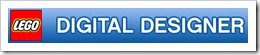
Anda tentu mengenal mainan balok Lego yang dengannya kita dapat menyusun berbagai bentuk model yang diinginkan dengan balok-balok Lego yang tersedia. Mainan balok sepeti Lego ini konon dapat memancing kreativitas baik untuk anak-anak maupun yang telah dewasa. Sepertinya memang mengasyikkan, meskipun bagi ukuran saya, harga mainan Lego masih terasa mahal. Bagi Anda yang tertarik dengan mainan balok Lego ini, meskipun belum berkesempatan untuk dapat membelinya, Lego Digital Designer mungkin akan menarik juga bagi Anda untuk dicoba.
Lego Digital Designer merupakan software untuk mensimulasikan penyusunan balok-balok Lego untuk membentuk berbagai model yang diinginkan. Untuk memulai, disediakan pula Starter Models yang dengannya dapat dijadikan panduan untuk membentuk model yang sama lengkap dengan langkah-langkahnya. Dari sini kita masih dapat memodifikasinya.
Setelah suatu model berhasil disusun, kita dapat mencetak atau menyimpannya sebagai file gambar. Jika kita menyusun suatu model dari awal tanpa menggunakan starter model, melalui Lego Digital Designer kita diberi informasi pula perkiraan biaya yang dikeluarkan untuk membeli balok-balok Lego yang sebenarnya di toko mainan.
Selain untuk Windows, Lego Digital Designer juga tersedia untuk Mac. Untuk Windows file installer yang harus didownload besarnya sekitar 28 MB.
Label: GAMES
Diposting oleh cUte GuRlZ here di 08.30 0 komentar
KOMPAK BERSAMA TEMAN..
BELI BAJU SAMA, RUSAKIN TAS,DLL...
by: Vilda
Hari ini, aku, Riffa, dan Echy, pergi ke Bintaro Plaza. Dengan banyak tujuan.
vilda: mau ke Indosat karena connection broadbandnya error.
Riffa: cuma mau hotspot gratis, update anti virus, eh nongkrong di JECO..
echy: mau cari tas laptop d naughty..
Kira- kira jarum jam tepat menunjukkan pukul jam 2 siang, aku menyalakan laptopku dan mengecek koneksi broadband aku..huh masih sama..'ERROR 718'..kesel deh..
akhirnya aku memutuskan untuk menelepon Riffa "Fa, jadi ke BP gak?" alias bintaro plaza..
"jadi jawab riffa."
"tunggu, gua ganti baju dulu baru ke kost lu."
Dengan hati masih penasaran, aku kembali mecoba koneksi broadband aku. Eh, nyebelin banget, koneksinya bisa.
Akhirnya, aku balik lagi nelpon Riffa "Fa, da gak eror. masi mau jadi ke bP?"
"iya."
BERLALU...
sekarang, aku, Riffa, dan Echy, sudah berada di BIntaro Plaza.
sasaran pertama adalah toko pernak-pernik Naughty. Karena Echy mau cari tas latop.
"Mbak ada tas Laptop" tanya echy
"ada"
"Eh, lucu ya." ucap echy saat melihat tas laptop warna pink dan langsung begitu saja memilihnya
"Mbak ini ukuran 14 inch ya?"
"iya."
"Chy coba aja dulu, ne pake laptop gua." aku segera mengeluarkan laptop aku."
"pas-pasan banget. gak kayak punya Riffa."
"iya."
Dengan maksud untung mencobanya, echy segera menjinjing tas itu.
OUPSSS..tali tas putus..
Echy terkaget "lhaa..."
"ah untung laptop gua gak jatoh."
Penjaga mulai memasang muka bengong. "gak kuat ya."
"gak ada stok lain ya.?" sambung penjaga lain
"Enggak."
setelah rusak, dengan muka bingung dan tanpa rasa bersalah. kita semua mulai bergegas untuk pergi. "makasih ya mbak." ucap riffa dengan muka lugu
aduhhh, bener- bener kita semua gak beres. udah ngerusakin tas laptop. bukannya minta maaf. melainkan malah bilang makasihhh..
BERLALU...
sepanjang langkah mengelilingi bintaro plasa, kita semua asyik tertawa mengingat tragedi tas..
"bego banget kita. bukannya minta maaf. malah bilang makasih."ucap riffa
"iya lu fa..parah."ucapku
"gua juga gak ngerasa bersalah banget."sambung echy
semua berlalu..dan kami semua menuju jeco untuk hotspotan gratis..
seperti tujuan awal, riffa ke jeco hanya untuk update antivirus menggunakan hotspot gratis di jeco. Sedangkan aku sudah batal untuk ke indosat mengecek koneksi broadband aku..
hmmmm...ternyata...saat aku mau ng-net pake INDOSAT 3G BROADBAND aku yang UNLIMITED. koneksi kembali erorr..
fiuhh, aku kembali kesal. untung graha indosat ada di depan bintaro plasa. dengan seorang diri aku pergi ke graha indosat.
Sial, setiba disana dan dilakukan pengecekan. kartu aku gak terjadi apa-apa. SUNGGUH MENYEBALKAN. buat malu aja aku kesana..
aku kembali ke JECO menemui riffa d Echy.
KEMBALI BERLALU..
seusai dari jeco, kita semua memutuskan untuk membeli baju berwarna sama.
"eh ungu." ucap echy
"gua pink." ucap riffa
"gua item." ucapku
tak ada satu pilihan pun yang benar. karena kita semua hanya plin-plan dan bermain dalam warna. setelah sepakat warna pink, pilihan berganti pada warna ungu, hijau, cokelat. Dan pilihan akhir jatuh pada warna UNGU.
"eh Elsa dibeliin fa."ucap echy
"iya bener juga. terus besok kita pake barengan ke kampus berempat." ucap riffa
"sekalian, besok kita janjian ketemu dimana gitu. dikantin kek. biar keren."ucapku
"iya bener. pake manset item, celana item, n jilbab item."ucap riffa
"bener banget. sepatu kets ya.."ucapku
"Ok."
kita semua sepakat untuk mengenakannya ke kampus barengan. dan bahkan pergi ke kampus barengan. karena aku dan Echy satu asrama. elsa da riffa satu kost.
tetapi aku sekelas dengan riffa. dan echy sekelas dengan elsa.
fiuhhh..bener-bener kompak bangett...
tetapi..gimana jadinya besok di kampus..??
aku juga gak tahu...
tunggu cerita besok ya...
_VILDA_
Label: CURHATAN HATIKU
Diposting oleh cUte GuRlZ here di 07.40 2 komentar
PicPickTools untuk mengambil Scren Shoot dan mengolahnya
PicPickTools untuk mengambil Scren Shoot dan mengolahnya
dari: maseko.com
tanggal: 16 November 2008
Salah satu software yang dulu menjadi favorite saya untuk keperluan pengambilan tampilan layar atau screenshot adalah FastStone Capture, namun sayangnya saat ini software tersebut tidak free lagi, hanya dapat digunakan dalam masa trial dan setelahnya harus membeli lisensi. Alternatif program gratis berdasarkan hasil googling saya yang dapat digunakan untuk pengambilan screenshot dan mempunyai fitur yang lebih dibandingkan dengan FastStone Capture free edition yang dahulu saya download adalah PicPick Tools.
Screen Capture merupakan salah satu fungsi dari PicPick Tools, karena sebagai all-in-one design tools, PicPick Tools dilengkapi image editor yang tidak saja digunakan untuk mengolah image hasil pengambilan screenshot tetapi juga dapat digunakan untuk mengolah image-image lainnya maupun membuat image baru. Selain itu PicPick Tools juga dilengkapi peralatan lain color picker, color palette, pixel ruler, protractor, crosshair, dan whiteboard.
Hal menarik lain lain dari PicPick Tools adalah sebagai portable application, PicPick Tools dapat digunakan tanpa perlu melakukan instalasi dan dan dengan mudah dapat dibawa dan digunakan dari hasil downloadnya.
Begitu dijalankan, fungsi tombol Print Screen yang ada pada keyboard akan diambil dan digunakan sebagai tombol untuk mengambil screenshot dan hasilnya akan diolah dalam image editor. Jika misalnya tidak ingin menggunakan tombol Print Screen misalnya karena telah digunakan oleh program lain, maka melalui menu yang dapat diakses dengan klik pada icon di system tray Capture settings – Change Hot Keys.. dapat diatur tombol shortcut yang akan digunakan untuk mengakses fungsi-fungsi yang dimiliki PicPick Tools.
Melalui menu Capture settings – Output Type dapat kita tentukan ke mana hasil pengambilan screenshot yang dilakukan akan dikirim, apakah ke image editor, ke clipboard (kemudian di paste di aplikasi lain), atau disimpan sebagai file image langsung. Melalui menu Capture settings – Default image format dapat ditentukan format image yang akan dihasilkan. Dari menu Capture Setting pula dapat dilakukan pengaturan lain seperti apakah akan mensupport dual monitor, mengaktifkan efek suara, mengaktifkan auto scroll, memasukkan cursor dalam pengambilan screenshot, dan juga pengaturan apakah akan menjalankan PicPick ketika startup.
Image editor yang disertakan dalam PicPick Tools sendiri menurut saya sudah cukup untuk melakukan pengolahan gambar hasil screenshot maupun pengolahan image yang telah ada. Selain adanya fungsi-fungsi standar seperti resize, cropping, magnifier, pencil, brush, pengaturan warna, memasukkan teks, menggambar garis, danmenggambar tanda panah, image editor PicPick juga dilengkapi beberapa efek yang dapat digunakan seperti blur,invert, grayscale, pixelate, pengaturan brightness/contrast, dan juga hue/saturation.
Jadi, menurut saya PicPick Tools merupakan freeware untuk Windows yang perlu dipertimbangkan untuk digunakan guna keperluan pengambilan screenshot dan melakukan pengolahan atasnya sebelum image tersebut disisipkan pada halaman blog atau website.
Label: SOFTWARE
Diposting oleh cUte GuRlZ here di 07.13 0 komentar
BERLANGGANAN RSS FEED DALAM FORMAT PDF
BERLANGGANAN RSS FEED DALAM FORMAT PDF
dari: maseko.com
tanggal: 17 NOvember 2008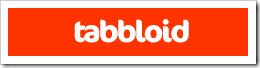
Keberadaan content feed seperti RSS atau Atom bagi pemilik blog atau website akan memungkinkan pengelolanya melakukan sindikasi isi blog atau website yang up to date untuk pelanggannya. Bagi pembaca atau pelanggan sendiri akan memudahkan mengetahui isi terbaru dari blog atau website yang diminatinya melalui aplikasi feed reader tanpa perlu berkunjung langsung ke blog atau website tersebut. Saat ini selain melalui pembaca feed yang umum, sebuah alternatif media untuk membaca dan berlangganan feed hadir dalam format file PDF melalui layanan Tabbloid yang dikembangkan oleh Hewlett-Packard Development Company.
Tanpa perlu melakukan registrasi terlebih dahulu, kita dapat memulainya dengan memasukkan satu atau beberapa URL feed yang kita minati. Selanjutnya kita mengatur opsi pengirimannya yang akan dilakukan melalui email, apakah setiap jam, hari atau minggu beserta waktunya. Verifikasi alamat email akan diperlukan setelah kita menyimpan setting opsi pengiriman tersebut.
Selain mendapatkan dari pengiriman melalui email, kita juga dapat langsung melihat dan menyimpan Tabbloid saat ini dengan mengklik tombol Generete current issue now.
Menurut saya, model berlangganan feed dalam format file PDF ini akan cocok untuk blog dan website yang memberikan seluruh isi tulisan dalam feednya, sehingga ketika kita mendapatkan file PDF dari Tabbloid akan mudah kita koleksi secara teratur guna keperluan yang akan datang tanpa perlu berkunjung ke blog atau website penyedia feed-nya.
Label: INFO
Diposting oleh cUte GuRlZ here di 06.41 0 komentar
Jumat, 14 November 2008
SEREM,MATANYA MERAH
GENDURUWO BUKAN YA?
Hari itu, tepatnya saat aku sedang duduk di bangku sekolah menengah pertama kelas dua SMP.
Kejadian itu terjadi kira- kira pukul 2 pagi.
seperti hari- hari biasanya, aku selalu terbangun tengah malam. karena aku bukanlah orang yang mudah terleleap begitu saja dalam tidurku.
hai itu, aku ingat sekali kalau mama sedang terbangun malam dan sholat. aku memang tidur di kamar mama, karena pada hari itu papa sedang ke luar kota.
Ketika itu, aku tengah termenung di atas ranjangku. Menatap ke jendela yang gordenya sedikit terbuka. Karena aku tidur di bagian ujung dekat jendela.
kala itu...sejenak terbesit dalam otakku " jangan- jangan ada yang lewat."
dikala otakku telah berpikiran aneh dan berpikir sesuatu.
lagi- lagi feeling aku kembali benar...
BENAR..FEELING AKU BENAR..
terbelalak aku kaku tak dapat berucap...
terlihat olehku sesosok makhluk berbadan BESAR,TINGGI,BERMATA MERAH SEBESAR BOLA PINGPONG, BERWARNA HITAM.
Setelah aku melihat itu,aku hanya merintih takut. Tak dapat berucap.
Mamaku yang kala itu tengah berdzikir, menyuruh aku untuk istigfar.
Tetapi aku sedikit juga tak dapat berucap. Masih dalam keadaan merintih kaku. Dan mama terus menemani di sebelahku sembari membacakan aku ayat- ayat suci al-Quran.
BERLALU..
kira- kira satu jam kemudian, aku dapat berbicara..tertatih dalam ucapanku..
"kenapa kamu?"
"a..a..ad.a.. ma..t..ta me..me..rah.." aku berucap bawa ada mata merah.
perlahan aku kemabli pulih dan menceritakan semuanya sama mama.
benar- benar nyata, aku melihat sesosok makhluk besar bermata merah.
SERAM DAN MENAKUTKAN...
Label: kisah mistis dalam hidupku...
Diposting oleh cUte GuRlZ here di 05.53 0 komentar
Sistem Quota ala Speedy dengan Squish
Sistem Quota ala Speedy dengan Squish
dari: ilmuwebsites.com
tanggal:14 February 2008
Hufff, dah lama kita nggak ketemu. :D~~ Kira-kira beberapa bulan yang lalu, saya mencoba mencicipi layanan speedy personal, dan nggak kerasa, baru sekitar 10 hari, bandwithnya sudah overquota, lebih 7 mB kalo nggak salah. Padahal penulis sendiri waktu itu hanya diberikan jatah 1 GB perbulannya. Wekzz !! Maklum penulis termasuk orang yang rakus dalam pemakaian bandwith. :D. Download download ... !!! Terpaksa merogok kocek saku sang mahasiswa yang notebenenya selalu bokek :D~~~.
Tapi berhubung sakunya bolong mau bagaimana lagi, terpaksa pemakaian internet di rumah di cabut. :(~
Kali ini penulis mencoba untuk menjelaskan sebuah system quota ala speedy, dengan pembatasan berdasarkan waktu dan kapasitas pemakaian tentunya.
Kita ambil contoh : user A di berikan batas waktu pemakaian 5 jam, dan 20 MB perharinya. Walaupun sebelum 5 jam kapasitasnya sudah full maka sang user terpaksa menunggu hari berikutnya untuk bisa kembali bermain. Istilah kerennya yakni Squished.
System quota ini menggunakan sebuah paket aplikasi tambahan, Squish. Yang penulis gunakan adalah squish versi 0.0.18.
Di tutorial ini penulis menggunakan distro fedora core 4, yang didalamnya telah terinstall paket squid. Berikut adalah peralatan yang kita butuhkan nantinya :
gd-2.0.33-2.i386.rpm
perl-GD-2.35-1.fc4.i386.rpm
squish-0.0.18.tar.gz
Download dulu paket-paket di atas :
# wget http://h1.ripway.com/ilmuwebsite2/gd-2.0.33-2.i386.rpm
# wget http://h1.ripway.com/ilmuwebsite2/perl-GD-2.35-1.fc4.i386.rpm
# wget http://h1.ripway.com/ilmuwebsite2/squish-0.0.18.tar.gz
Kemudian Install paket gd-2.0.33-2.i386.rpm, dan perl-GD-2.35-1.fc4.i386.rpm
# rpm –ivh gd-2.0.33-2.i386.rpm
# rpm –ivh perl-GD-2.35-1.fc4.i386.rpm
Setelah itu ekstrak file squish-0.0.18.tar.gz :
# tar –xzvf squish-0.0.18.tar.gz
Terdapat sebuah direktori baru disana, squish-0.0.18, kemudian masuk kedalamnya, kemudian install :
# cd squish-0.0.18
# make install
Pindah ke direktori di mana squish berada :
# cd /usr/local/squish/
Kemudian jalankan option run pada file squish.pl, ini dilakukan untuk membuat sebuah tampilan awal dari pemakaian bandwith :
# ./squish.pl --install
Dengan fasilitas crontab tambahkan sebuah perintah baru untuk daemon crond :
# crontab -e
5,10,15,20,25,30,35,40,45,50,55 * * * * /usr/local/squish/squish.cron.sh
Kemudian tekan ESC :x!
Jalankan perintah baru tersebut untuk pertama kalinya :
# /usr/local/squish/squish.cron.sh
Kemudian kita tambahkan authentikasi ncsa_auth pada file konfigurasi squid.conf yang terletak di /etc/squid/squid.conf :
# nano /etc/squid/squid.conf
# baris ini ditambahkan di area authentikasi
auth_param basic program /usr/lib/squid/ncsa_auth /etc/squid/passwd
auth_param basic children 5
auth_param basic realm Squid proxy-caching web server
auth_param basic credentialsttl 2 hours
# yang ini ditambahkan pada area acl
acl ncsa proxy_auth REQUIRED
# kemudian simpan
Setelah itu edit di bagian bawah baris kalimat ini
### added by squish (begin)
Menjadi seperti ini :
# acl's for squish - autodetected, sometimes
acl SQUISHLOC dst ns.multimedia.com
acl SQUISHED1 proxy_auth -i "/etc/squid/squished"
#acl SQUISHED2 ident "/etc/squid/squished"
acl SQUISHED3 src "/etc/squid/squished"
acl password proxy_auth REQUIRED
# Error info that says you're squished
deny_info http://ns.multimedia.com/squish/?squished& SQUISHED1
# deny_info http://ns.multimedia.com/squish/?squished& SQUISHED2
deny_info http://nd.multimedia.com/squish/?squished& SQUISHED3
# HTTP access controls for squish
http_access allow SQUISHLOC
http_access allow password !SQUISHED1
http_access deny SQUISHED1
# http_access deny SQUISHED2
http_access deny SQUISHED3
### added by squish (end )
http_access allow ncsa
Kemudian, edit file konfigurasi httpd :
# nano /etc/httpd/conf/httpd.conf
# tambahkan baris berikut di paling bawah dari file konfigurasi tersebut :
include /usr/local/squish/apache-squish.conf
Kemudian edit file apache-squish.conf :
# nano /usr/local/squish/apache-squish.conf
Edit file tersebut menjadi seperti ini :
Alias /squish "/usr/local/squish/"
Options +ExecCGI
AddHandler cgi-script .cgi
DirectoryIndex squish.cgi
AllowOverride None
Order allow,deny
Allow from all
Di bagian terakhir, anda cukup membuat user yang diperbolehkan untuk mengakses internet, dengan membuat sebuah file yang berisi user yang diperbolehkan login :
# htpasswd /etc/squid/passwd mamang
Berikan permission r untuk user lain agar file /etc/squid/passwd dapat dibaca oleh apache.
# chmod o+r /etc/squid/passwd
Kemudian restart service squid dan httpd :
# service squid restart
# service httpd restart
Untuk melakukan pembatasan pemakaian pada user, silahkan edit file konfigurasi squish.conf
# nano /etc/squid/squish.conf
squish.conf:
# This file contains data formatted as follows:
#
# Blank lines and hashed stuff is for comments
# user amount/period
# bandwidth: 999[kmG]b / period: day, week, month
# time: 999[smh] / period: day, week, month
#
# Whitelist entries - they can have as much as they like
192\.168\.99\.44 25h/day
192\.168\.97\.43 25h/day
mamang 12h/day 120Mb/day
# Poor guy:
root 1h/day 1Mb/day 2Mb/week
# Catchall -- people and IP's not matched by the above rules
.* 4h/day 20Mb/day 20h/week 100Mb/week
Tampilan ketika user habis masa pemakaiannya.
Label: JARINGAN
Diposting oleh cUte GuRlZ here di 05.01 0 komentar
KONFIGURASI LINUX SEBAGAI GATEWAY
Konfigurasi Linux sebagai Gateway Internet
dari: ilmuwebsites.com
14-03-2008 
Di tutorial jaringan komputer kali ini saya akan menjelaskan proses installasi linux yang nantinya akan dijadikan sebagai gateway internet.
Btw, gateway itu sendiri memiliki definisi sebuah komputer yang melayani konversi protokol antara beberapa tipe yang berbeda dari suatu network atau program aplikasi. Sebagai contoh, sebuah gateway dapat meng-convert sebuah paket TCP/IP menjadi paket NetWare IPX atau dari Apple Talk menjadi DECnet, dan lain-lain. ( Andino-Kamus TI – Ilmukomputer.com )
Gateway inilah yang nantinya akan menghubungkan jaringan local dalam hal ini LAN dengan jaringan public yaitu internet.
Sebagai catatan dalam percobaan ini penulis menggunakan Redhat Linux 9, dan Fedora Core 4. Menggunakan koneksi ADSL speedy dengan IP Static ( penulis pun bingung, karena baru pertama kali ini penulis diberikan koneksi ADSL speedy dengan IP Static. :D . Ini nyata.)
Sebelumnya paket yang kita butuhkan adalah :
rp-pppoe-3.5-27.i386.rpm
Tapi setahu penulis paket tersebut sudah terinstall dalam distro tersebut, untuk mengetahui apakah pake tersebut sudah terinstall didalamnya login sebagai root :
root@alk.root#rpm -qa | grep pppoe
rp-pppoe-3.5-27
Perlu diketahui komputer yang akan dijadikan sebagai gateway nanti membutuhkan 2 ethernet card nantinya.
Yupz, langsung aja kita menuju pokok pembahasannya.
Langkah awal yang harus dilakukan adalah memeriksa apakah kedua ethernet card tersebut sudah terdetek dengan baik:
root@alk.root#ifconfig
eth0 Link encap:Ethernet HWaddr 00:0C:29:EE:71:11
inet addr:192.168.1.1 Bcast:192.168.1.255 Mask:255.255.255.0
inet6 addr: fe80::20c:29ff:feee:7111/64 Scope:Link
UP BROADCAST RUNNING MULTICAST MTU:1500 Metric:1
RX packets:61 errors:0 dropped:0 overruns:0 frame:0
TX packets:85 errors:0 dropped:0 overruns:0 carrier:0
collisions:0 txqueuelen:1000
RX bytes:6938 (6.7 KiB) TX bytes:10092 (9.8 KiB)
Interrupt:10 Base address:0x1080
eth1 Link encap:Ethernet HWaddr 00:0C:29:EE:71:1B
inet addr:192.168.100.1 Bcast:192.168.100.255 Mask:255.255.255.0
inet6 addr: fe80::20c:29ff:feee:711b/64 Scope:Link
UP BROADCAST RUNNING MULTICAST MTU:1500 Metric:1
RX packets:0 errors:0 dropped:0 overruns:0 frame:0
TX packets:21 errors:0 dropped:0 overruns:0 carrier:0
collisions:0 txqueuelen:1000
RX bytes:0 (0.0 b) TX bytes:1796 (1.7 KiB)
Interrupt:9 Base address:0x1400
lo Link encap:Local Loopback
inet addr:127.0.0.1 Mask:255.0.0.0
inet6 addr: ::1/128 Scope:Host
UP LOOPBACK RUNNING MTU:16436 Metric:1
RX packets:35 errors:0 dropped:0 overruns:0 frame:0
TX packets:35 errors:0 dropped:0 overruns:0 carrier:0
collisions:0 txqueuelen:0
RX bytes:2190 (2.1 KiB) TX bytes:2190 (2.1 KiB)
Yup, jika anda mendapatkan komentar seperti itu silahkan menuju ke tahap selanjutnya. Jika tidak ? Silahkan googling :D~~~.
Langkah berikutnya adalah mengkonfigurasi ethernet card tersebut. Agar nantinya konfigurasi tersebut dapat dijalankan secara otomatis ketika boot. File konfigurasi ethernet dalam linux memiliki penamaan ethx, x ini menandakan pengurutan, jika terdapat 2 ethernet card dalam komputer anda maka, file konfigurasinya adalah eth0 dan eth1. Letak file konfigurasi secara default terdapat dalam :
/etc/sysconfig/network-scripts/ifcfg-ethx
Karena nantinya kita akan menggunakan 2 lancard tersebut, maka file yang akan kita konfigurasi adalah :
/etc/sysconfig/network-scripts/ifcfg-eth0 dan /etc/sysconfig/network-scripts/ifcfg-eth1
Sebagai contoh, konfigurasi eth0 yang penulis gunakan adalah sebagai berikut :
DEVICE=eth0
BOOTPROTO=static
BROADCAST=192.168.1.255
HWADDR=00:0C:29:EE:71:11
IPADDR=192.168.1.1
NETMASK=255.255.255.0
NETWORK=192.168.1.0
ONBOOT=yes
TYPE=Ethernet
DEVICE : merupakan ethernet apa yang akan dikonfigurasi.
BOOTPROTO : status dari penggunaan ip address, apakah bersifat dynamic ( DHCP ) atau static.
BROADCAST : alamat broadcast jaringan yang digunakan.
HWADDR : alamat fisik dari ethernet card tersebut, biasa disebut Mac Address.
IPADDR : alamat ip yang nanti akan digunakan oleh gateway linux. Alamat ini yang nantinya akan berhubungan langsung dengan protol tcp/ip.
NETMASK : subnet mask yang digunakan oleh device eth0. subnet mask ini digunakan untuk membagi jaringan menjadi lebih kecil.
ONBOOT : apakah nanti akan diproses ketika BOOT ??
Dan konfigurasi eth1 yang digunakan oleh penulis :
DEVICE=eth1
BOOTPROTO=static
BROADCAST=192.168.100.255
HWADDR=00:0C:29:EE:71:1B
IPADDR=192.168.100.1
NETMASK=255.255.255.0
NETWORK=192.168.100.0
ONBOOT=yes
TYPE=Ethernet
Kemudian restart service network.
root@alk.root#/etc/init.d/network restart
Sebelum ke langkah selanjutnya, perlu diketahui bahwa, anda diharuskan untuk mengaktifkan mode bridge pada modem adsl.
Langkah selanjutnya adalah konfigurasi ADSL-nya :
root@alk.root#adsl-setup
# pertama kali akan ditanyakan username yang telah diberikan oleh pihak ISP anda
LOGIN NAME
Enter your Login Name: 121303xxxxxx@telkom.net
#device yang berhubungan langsung dengan modem adsl anda, dalam hal ini eth1
INTERFACE
Enter the Ethernet interface connected to the ADSL modem
For Solaris, this is likely to be something like /dev/hme0.
For Linux, it will be ethX, where 'X' is a number.
(default eth0):eth1
# kalo yang ini pilih no aja, karena ketika demand diaktifkan maka anda tidak bisa
# menggunakan IP yang dynamic
Enter the demand value (default no): no
# DNS yang digunakan, bagian ini bisa diisi nanti. Lewat saja.
# password yang diberikan oleh ISP anda, berbarengan dengan diberikannya username tadi
PASSWORD
Please enter your Password:xxxxxxxx
# pemberian akses kepada user untuk menjalankan/mematikan adsl
USERCTRL
Please enter 'yes' (three letters, lower-case.) if you want to allow
normal user to start or stop DSL connection (default yes):yes
# langkah berikutnya adalah berkenaan dengan firewall disini penulis memilih no 2
The firewall choices are:
0 - NONE: This script will not set any firewall rules. You are responsible
for ensuring the security of your machine. You are STRONGLY
recommended to use some kind of firewall rules.
1 - STANDALONE: Appropriate for a basic stand-alone web-surfing workstation
2 - MASQUERADE: Appropriate for a machine acting as an Internet gateway
for a LAN
Choose a type of firewall (0-2):2
# apakah akan dijalankan secara otomatis ketika boot ?
Start this connection at boot time
Do you want to start this connection at boot time?
Please enter no or yes (default no):yes
Dan selanjutnya ketik y saja untuk mensave konfigurasi diatas.
Ada beberapa konfigurasi yang perlu dilakukan. Penulis memberikan sedikit konfigurasi tambahan yang diletakkan pada file /etc/rc.local
echo 1 > /proc/sys/net/ipv4/ip_forward
iptables -A POSTROUTING -j MASQUERADE -t nat -s 192.168.1.0/24 -o ppp0
konfigurasi tersebut digunakan untuk meneruskan paket ip dan melakukan masquerade. Masquerade sendiri merupakan proses membagi bandwith, karena pada dasarnya isp hanya memberikan satu koneksi dengan satu ip, maka agar dapat digunakan secara beramai-ramai maka perlu dilakukan masquerade.
Selanjutnya anda tinggal menambahkan dns server yang diberikan oleh telkom pada file konfigurasi /etc/resolv.conf, yang penulis gunakan adalah 202.134.0.155.
root@alk.root#echo nameserver 202.134.0.155 > /etc/resolv.conf
root@alk.root#cat /etc/resolv.conf
nameserver 202.134.0.155
Selanjutnya anda tinggal menjalankan adsl-start.
Selamat bersurfing ria. :D~
by : Al-k
alkemail@gmail.com
http://www.ilmuwebsite.com
Label: JARINGAN
Diposting oleh cUte GuRlZ here di 04.36 0 komentar
Klasifikasi Jaringan
Klasifikasi Jaringan
Klasifikasi jaringan komputer:
·Local Area Network (LAN)
Local Area Network (LAN), merupakan jaringan milik pribadi di dalam sebuah gedung atau kampus yang berukuran sampai beberapa kilometer. LAN seringkali digunakan untuk menghubungkan komputer-komputer pribadi dan workstation dalam kantor suatu perusahaan atau pabrik-pabrik untuk memakai bersama sumberdaya (resouce, misalnya printer) dan saling bertukar informasi.
·Metropolitan Area Network (MAN)
Metropolitan Area Network (MAN), pada dasarnya merupakan versi LAN yang berukuran lebih besar dan biasanya menggunakan teknologi yang sama dengan LAN. MAN dapat mencakup kantor-kantor perusahaan yang letaknya berdekatan atau juga sebuah kota dan dapat dimanfaatkan untuk keperluan pribadi (swasta) atau umum. MAN mampu menunjang data dan suara, bahkan dapat berhubungan dengan jaringan televisi kabel.
·Wide Area Network (WAN)
Wide Area Network (WAN), jangkauannya mencakup daerah geografis yang luas, seringkali mencakup sebuah negara bahkan benua. WAN terdiri dari kumpulan mesin-mesin yang bertujuan untuk menjalankan program-program (aplikasi) pemakai.
·Internet
Sebenarnya terdapat banyak jaringan didunia ini, seringkali menggunakan perangkat keras dan perangkat lunak yang berbeda-beda . Orang yang terhubung ke jaringan sering berharap untuk bisa berkomunikasi dengan orang lain yang terhubung ke jaringan lainnya. Keinginan seperti ini memerlukan hubungan antar jaringan yang seringkali tidak kampatibel dan berbeda. Biasanya untuk melakukan hal ini diperlukan sebuah mesin yang disebut gateway guna melakukan hubungan dan melaksanakan terjemahan yang diperlukan, baik perangkat keras maupun perangkat lunaknya. Kumpulan jaringan yang terinterkoneksi inilah yang disebut dengan internet.
Namun secara umum, dan pada praktisnya pada saat ini kita mengenal jaringan ada dua yaitu : LAN dan WAN 

Label: JARINGAN
Diposting oleh cUte GuRlZ here di 03.56 0 komentar
Kamis, 13 November 2008
KONEKSI 2 PC MENGGUNAKAN CABEL CROSS
dari: ilmuwebsites.com
Seorang gila jaringan mungkin ada yang sampai hati untuk membawa-bawa kabel utp jenis crossing lengkap dengan laptop dalam tas gendongnya setiap saat. Penulis pun pernah dalam kondisi seperti itu. Biasanya hal ini terjadi karena orang gila jaringan tersebut selalu ingin melakukan pekerjaan di berbagai tempat dengan 2 PC sekaligus. :). Walaupun pada saat sekarang ada sebuah alat yang tidak repot dan tidak dapat digunakan untuk membelitkan leher. :D. Yakni USB Wlan. Namun ada kondisi yang tidak memungkinkan untuk dapat menggunakan usb wlan, seperti kondisi ekonomi kantong tipis orang gila jaringan tersebut, walaupun hanya mengeluarkan beberapa lembar uang kertas untuk membelinya, tapi tetap saja ini adalah inti permasalahannya, dan berbagai kendala lainnya. :D
Dari situlah tutorial ini berawal, sebelum dapat mengkoneksikan 2 PC menggunakan kabel crossing ada beberapa hal yang dibutuhkan diantaranya :
- Tang kerimping
- 2 buah RG 45
- Kabel UTP 5e dengan panjang secukupnya, sesuai dengan selera anda
- 2 buah PC yang akan dikoneksikan.
Pertama lepaskan shield kabel ( pelindung kabel biasanya bewarna abu -abu ) beberapa centimeter ( 2 cm), dengan memotong shield tersebut menggunakan tang kerimping, kemudian lurus-luruskan kabel-kabel yang berwarna-warni tersebut, kemudian urutkan kabel berdasarkan pewarnaannya di salah satu ujung kabel UTP tersebut. Urutannya adalah sebagai berikut : 
Ini adalah urutan kabel straight, sehingga untuk ujung kabel yang lain urutan pewarnaan kabel tersebut harus berbeda dengan urutan ujung kabel straight ini, inilah yang dinamakan dengan kabel cross, urutan ujung kabel cross adalah seperti ini : 
Sehingga di kedua ujung kabel tersebut memiliki urutan warna yang berbeda satu sama lainnya. 
urutan lengkapnya seperti ini …
Nah dari sini anda siap mengkoneksikan 2 PC tersebut.
Di windows untuk melakukan koneksi 2 PC sama halnya dengan mengkoneksikan PC dengan topologi jaringan yang sering ditemui, biasanya topologi jaringan itu adalah star di mana di pertengahannya biasa ditemui menggunakan hub ataupun switch. Hal yang harus dilakukan untuk mengkoneksikan kedua PC di windows adalah sebagai berikut :
PC Pertama
Masukkan ke network connection di control panel :
Start menu | run | control panel
Setelah itu masuk ke bagian Network Connections
Kemudian pilih Local Area Network Connection
Klik kanan Local Area Network Connection, pilih properties
Di kotak dialog Local Area Network Connection Properties, di bagian tab General pilih Internet Protocol ( TCP/IP ) Kemudian Klik Properties
Setelah itu masukkan IP Addressnya 192.168.1.2, kemudian Netmasknya 255.255.255.0
Setelah itu klik button OK, kemudian Close
Nah untuk PC yang kedua tahapnya sama saja dengan yang diatas namun Alamat IP Addressnya berbeda dengan PC yang sebelumnya, anda dapat mengisinya dengan 192.168.1.1 atau dengan IP 192.168.1.x yang lain, terserah anda. Dengan catatan netmasknya harus sama dengan pc yang sebelumnya yakni 255.255.255.0
Kemudian langkah selanjutnya adalah melakukan konfigurasi network setup wizard untuk kedua PC tersebut, agar keduanya dapat saling terhubung sebagai satu workgroup.
Setelah selesai, lakukan ping dari salah satu PC tersebut ke PC lainnya... Jika tampilannya seperti ini maka PC anda telah terhubung satu sama lainnya.
C:\Documents and Settings\Al-k>ping 192.168.1.1
Pinging 192.168.1.1 with 32 bytes of data:
Reply from 192.168.1.1: bytes=32 time<1ms TTL=128
Reply from 192.168.1.1: bytes=32 time<1ms TTL=128
Reply from 192.168.1.1: bytes=32 time<1ms TTL=128
Reply from 192.168.1.1: bytes=32 time<1ms TTL=128
Ping statistics for 192.168.1.1:
Packets: Sent = 4, Received = 4, Lost = 0 (0% loss),
Approximate round trip times in milli-seconds:
Minimum = 0ms, Maximum = 0ms, Average = 0ms
Selamat ... :D
Sumber dari situs Ilmu Website dalam kategori jaringan dengan judul Koneksi 2 PC menggunakan kabel Cross
Label: JARINGAN
Diposting oleh cUte GuRlZ here di 16.55 1 komentar
